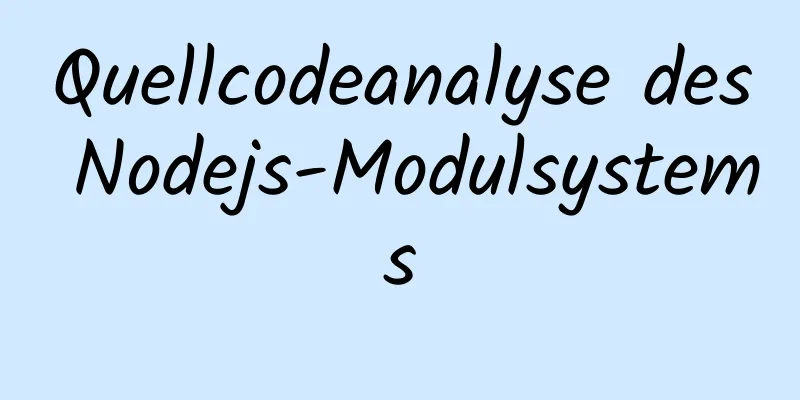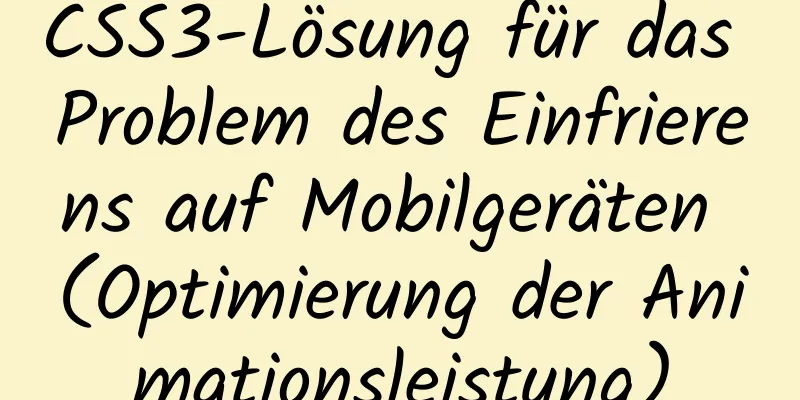Der Prozess zum Erstellen eines Jenkins-Projekts unter Linux (am Beispiel von CentOS 7)

|
Nehmen Sie als Beispiel die Bereitstellung von https://gitee.com/tengge1/ShadowEditor 1. JDK installieren 1. Laden Sie jdk herunter und installieren Sie es am Beispiel jdk-8u261-linux-x64.tar.gz 2. Erstellen Sie einen Java-Ordner cd /usr/local mkdir java 3. Entpacken Sie dann das JDK-Paket tar -zcvf jdk-8u261-linux-x64.tar.gz 4. Umgebungsvariablen konfigurieren vi /etc/Profil 5. Mitmachen
6. Speichern und beenden :wq 7. Effektive Konfigurationsdatei Quelle /etc/Profil 8. Überprüfen Sie die JDK-Version Java-Version 2. Knoten installieren 1. Gehen Sie auf die offizielle Website, um die Datei herunterzuladen, die zu Ihrem System passt: Englische Website: https://nodejs.org/en/download/ Chinesische Website: http://nodejs.cn/download/ Nehmen Sie als Beispiel das Herunterladen von node-v12.13.0-linux-x64.tar 2. Entpacken cd /usr/local tar -xvf node-v12.13.0-linux-x64.tar 3. Überprüfen Sie die Knotenversion Knoten -v 3. Installieren Sie go 1. Herunterladen Download-Adresse: https://golang.google.cn/dl/
Nehmen wir als Beispiel go1.15.2.linux-amd64.tar.gz 2. Entpacken cd /usr/local tar -zcvf go1.15.2.linux-amd64.tar.gz 3. Umgebungsvariablen konfigurieren vi /etc/Profil 4. Mitmachen
Hinweis: Auf go get kann in China nicht direkt zugegriffen werden. Sie müssen daher zuerst einen Proxy einrichten (um das Problem zu lösen, dass einige Go-Pakete nicht heruntergeladen werden können). 1). Aktivieren Sie die Go-Module-Funktion, um den Proxy-Modus zu aktivieren export GO111MODULE=on 2). Setzen Sie die Umgebungsvariable GOPROXY, um die Proxy-Adresse festzulegen exportiere GOPROXY=https://goproxy.io 5. Speichern und beenden :wq 6. Effektive Konfigurationsdatei Quelle /etc/Profil 7. Überprüfen Sie die Go-Version Version gehen 4. Jenkins installieren 1. Laden Sie Linux Jenkins herunter, offizielle Website-Adresse https://pkg.jenkins.io/redhat/ 2. Erstellen Sie einen Ordner im Stammverzeichnis mkdir jenkins 3. Legen Sie nach dem Herunterladen jenkins-2.174-1.1.noarch.rpm in das Jenkins-Verzeichnis Gehen Sie in das Jenkins-Verzeichnis und entpacken Sie es. Dekomprimierungsbefehl: rpm -ivh jenkins-2.174-1.1.noarch.rpm Überprüfen Sie nach erfolgreicher Dekomprimierung das Verzeichnis, in dem Jenkins installiert ist wo ist Jenkins 4. Suchen Sie den JDK-Installationspfad ps -ef | grep java
5. Ändern Sie die Datei /etc/init.d/jenkins und konfigurieren Sie den JDK-Installationspfad vi /etc/init.d/jenkins
6. Starten Sie Jenkins Dienst Jenkins starten 7. Besuchen Sie http://serverIP:8080/ und geben Sie das Jenkins-Passwort ein 8. Installieren Sie die empfohlenen benutzerdefinierten Jenkins-Plugins 9. Jenkins-Benutzer erstellen 10. Konfigurieren Sie Git und geben Sie die globale Toolkonfiguration ein. Jetzt ist Jenkins installiert und Sie können sich anmelden.
4. Erstellen Sie das Projekt 1. Neue Ansicht erstellen 2. Neue Aufgabe erstellen 3. Konfigurieren Sie das Projekt, konfigurieren Sie das Git-Projekt
4. Trigger erstellen
5. Konfigurieren Sie den Shell-Befehl, wenden Sie ihn an und speichern Sie
6. Klicken Sie auf „Build“. Der blaue Ball zeigt einen erfolgreichen Build an.
7. Rufen Sie den Linux-Server auf und starten Sie das Projekt (nohup-Verwendung: Führen Sie Befehle aus, ohne aufzulegen) cd /var/lib/jenkins/workspace/ShadowEditor/build
8. Besuchen Sie http://ip:2020 Zusammenfassen Dies ist das Ende dieses Artikels über den Jenkins-Projekterstellungsprozess unter Linux (am Beispiel von CentOS7). Weitere relevante Inhalte zum Erstellen von Jenkins unter Linux finden Sie in früheren Artikeln auf 123WORDPRESS.COM oder in den folgenden verwandten Artikeln. Ich hoffe, Sie werden 123WORDPRESS.COM auch in Zukunft unterstützen! Das könnte Sie auch interessieren:
|
<<: Implementierung der MySQL5.7 mysqldump-Sicherung und -Wiederherstellung
>>: Erläuterung zu JavaScript-Anti-Shake und -Throttling
Artikel empfehlen
So verwenden Sie Nginx, um die Koexistenz mehrerer Container auf dem Server zu realisieren
Hintergrund Es gibt einen Tencent Linux Cloud-Hos...
Detaillierte Analyse des Diff-Algorithmus in React
Verständnis des Diff-Algorithmus in React diff -A...
Miniprogramme nutzen die Miniprogramm-Cloud zur Implementierung von WeChat-Zahlungsfunktionen
Inhaltsverzeichnis 1. WeChat Pay öffnen 1.1 Partn...
So führen Sie einen Befehl zu einem bestimmten Zeitpunkt in Linux aus
Neulich habe ich rsync verwendet, um eine große D...
jQuery-Plugin zur Implementierung des sekundären Akkordeonmenüs
Dieser Artikel verwendet ein jQuery-Plugin, um ei...
Ein magischer MySQL-Deadlock-Troubleshooting-Datensatz
Hintergrund Apropos MySQL-Deadlock: Ich habe bere...
So verstehen und identifizieren Sie Dateitypen in Linux
Vorwort Wie wir alle wissen, ist in Linux alles e...
Dieser Artikel fasst die spezifische Verwendung des CSS-Zweispaltenlayouts und des Dreispaltenlayouts zusammen
Vorwort Mit der Entwicklung großer Frontends tauc...
Analyse der Anweisungsausführungsreihenfolge von SQL und MySQL
Ich bin heute auf ein Problem gestoßen: Kann ich ...
Zusammenfassung der Javascript-Datumstools
lass Utils = { /** * Ist es das Todesjahr? * @ret...
Mehrere Möglichkeiten zum Senden von HTML-Formularen_PowerNode Java Academy
Methode 1: Absenden über den Absenden-Button <...
Web realisiert den Code zum Öffnen des Fensters zum Hochladen von Dateien durch Klicken auf das Bild
Code kopieren Der Code lautet wie folgt: <Stil...
HTML-Grundlagen - CSS-Stylesheets, Style-Attribute, Format- und Layoutdetails
1. Position : fest Gesperrte Position (relativ zu...
Detailliertes Tutorial zur Verwendung des Plugins tomcat8-maven-plugin in Maven
Ich habe viele Artikel online durchsucht, aber ke...
Lernen Sie, wie Sie mit vscode eine React-Native-Entwicklungsumgebung erstellen
Frage Der Code hat keine Eingabeaufforderung: Vie...